A lo largo del día podemos recibir decenas de imágenes y vídeos a través de WhatsApp, donde la mayoría son memes sin importancia que intentan sacarnos una sonrisa, pero también solemos recibir fotos y vídeos importantes que si nos gustaría conservar.
WhatsApp nos ofrece una opción para guardar en la galería de nuestro dispositivo las fotos y vídeos que nos gustan, que con la ayuda de Google Fotos podemos hacer una copia de seguridad. Te explicamos cómo.
Guardando las fotos y vídeos de WhatsApp en Google Fotos
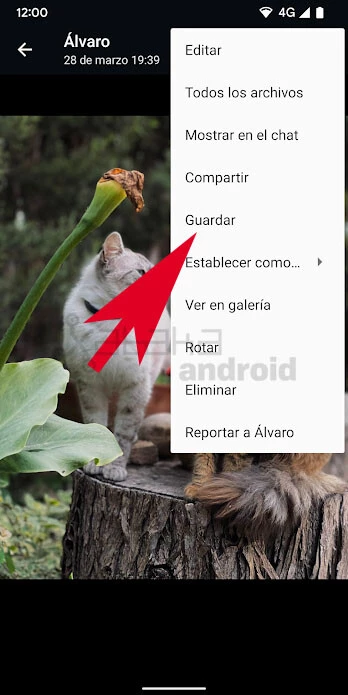
Cuando recibamos una foto o vídeo de WhatsApp que nos gusta y queremos conservar para siempre no tenemos que ir a la carpetas 'WhatsApp Images' o 'WhatsApp Video', ni ir a "Compartir > Subir a Google Fotos". La mejor opción es abrir la foto o vídeo desde WhatsApp en en su menú seleccionar la opción 'Guardar'.
La imagen o vídeo se guardará en la galería de nuestro móvil en una nueva carpeta llamada 'WhatsApp', la cual es independiente de la aplicación. Si eliminamos la conversación y sus archivos, desparecerán de las carpetas 'WhatsApp Images' y 'WhatsApp Video' pero no de 'Whatsapp'.
Una vez guardada una primera imagen o vídeo usando esta opción ya solo tenemos que abrir la aplicación de Google Fotos para activar la copia de seguridad automática para dicha carpeta. Para ello nos vamos a la pestaña 'Biblioteca' y abrimos la nueva carpeta 'WhatsApp'. Es posible que también recibamos una notificación de Google Fotos informando que ha detectado una nueva carpeta. Entramos en la carpeta 'WhatsApp' y activamos la opción 'Crear copia de seguridad y sincronizar'.
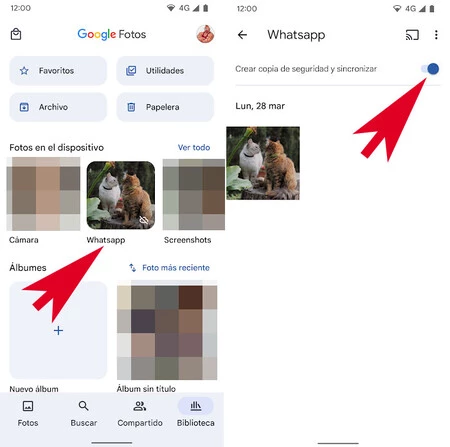
Una vez activada dicha opción ya tan solo tenemos que limitarnos a usar la opción 'Guardar' en las fotos y vídeos de WhatsApp que queremos que se haga una copia de seguridad automática. Así nos aseguramos que solo se guardan en la nube de Google Fotos solo las fotos que nos gustan, ya que si activamos la copia de seguridad de las carpetas 'WhatsApp Images' y 'WhatsApp Video' se van a subir a nuestra cuenta de Google todo lo que recibamos.
En Xataka Android | Cómo desenfocar el fondo de una foto con Google Fotos





Ver 1 comentarios